Начини за откључавање лозинке за слике на Андроиду
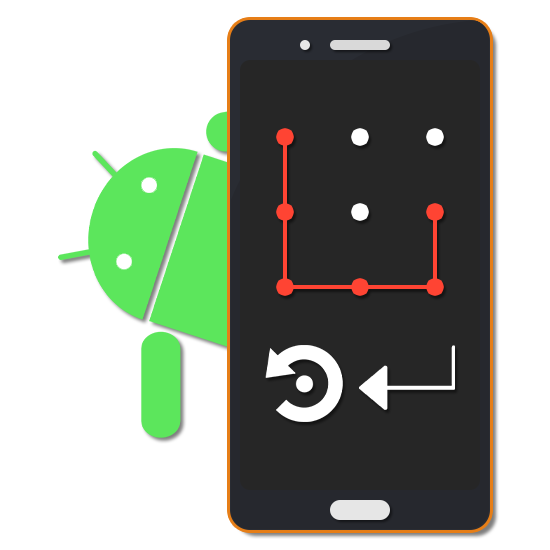
Већина власника модерних Андроид уређаја активно користи графички тастер за повећање сигурности личних података, чиме спречава нежељени приступ паметном телефону. Да бисте онемогућили такву лозинку, морате извршити бројне акције, понекад захтевајући ресетовање. У току упутства говоримо о методама деактивирања ове врсте заштите.
Садржај
Онемогућавање узорка на Андроиду
Деактивирање графичке лозинке, без обзира на паметни телефон, врши се истим радњама, са само малим разликама у погледу назива функција. Нећемо детаљно размотрити карактеристике процеса на љусци сваке компаније, обраћајући пажњу само на опште нијансе. Поред тога, већина чланака на веб локацији помоћи ће вам да се избори са већином проблема.
Прочитајте и: Опоравак приступа Андроиду приликом губитка лозинке
1. метод: Стандардни алати
Најлакши начин за деактивирање графичког тастера је употреба одговарајућих елемената на закључаном екрану, повезивање тачака у претходно заданом редоследу. Не би требало бити проблема с доступношћу потребних података. Поред овога, ако се не сећате лозинке, неки уређаји пружају додатна средства за ресетовање.
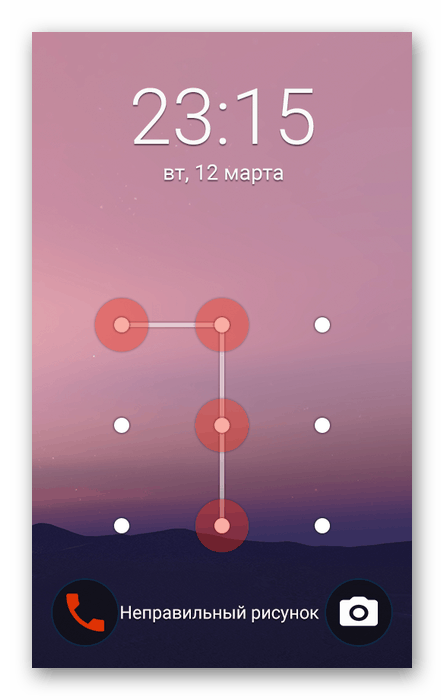
Прочитајте и: Поништавање лозинке на Самсунг паметним телефонима
2. метод: Онемогућите закључавање
Ако, на пример, нема потребе за даљом употребом графичког кључа, да бисте је заменили ПИН кодом или је потпуно онемогућили, можете да користите свеобухватно решење посетом посебног одељка у системској апликацији Подешавања . Свака фаза овог поступка детаљно је испитана у посебном материјалу на месту. У исто време, тражене радње су потпуно идентичне за било коју верзију Андроид оперативног система и захтеваће да познајете претходно инсталирани кључ.
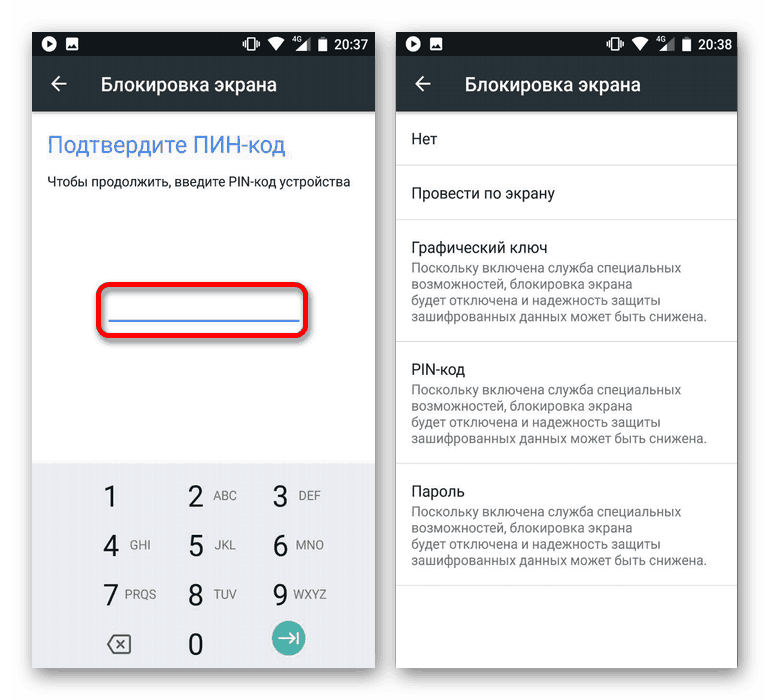
Више детаља: Онемогућите лозинку на Андроид-у
Ако у процесу деактивације постоје потешкоће и разне врсте грешака, можете прочитати још један чланак, обраћајући посебну пажњу на други одељак. Конкретно, за ресетовање графичке лозинке можете користити повезани Гоогле налог и веб услугу или апликацију „Пронађи уређај“ . Биће довољно да одете у одељак „Блокирај“ и поставите резервни ПИН-код за откључавање, који се аутоматски додаје уређају у случају интернетске везе.
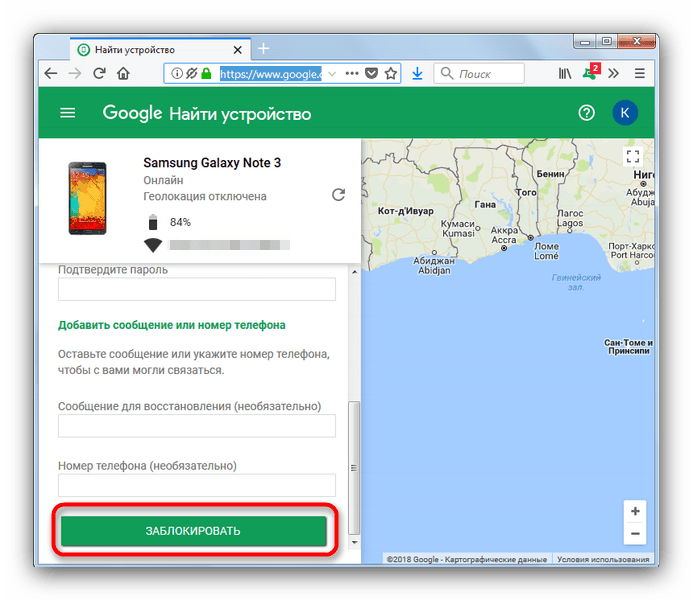
Више детаља: Како откључати паметни телефон на Андроиду
3. метод: Вратите приступ
Ова метода директно допуњава претходне и састоји се у употреби обавезне резервне лозинке. Могућност преласка на ПИН код функционише само у неким случајевима са погрешно одређеним графичким кључем и доступна је у облику додатних тастера, као што је приказано на снимку заслона. Да бисте је деактивирали, морате притиснути дугме „ПИН-код“ и навести одговарајуће четири цифре.
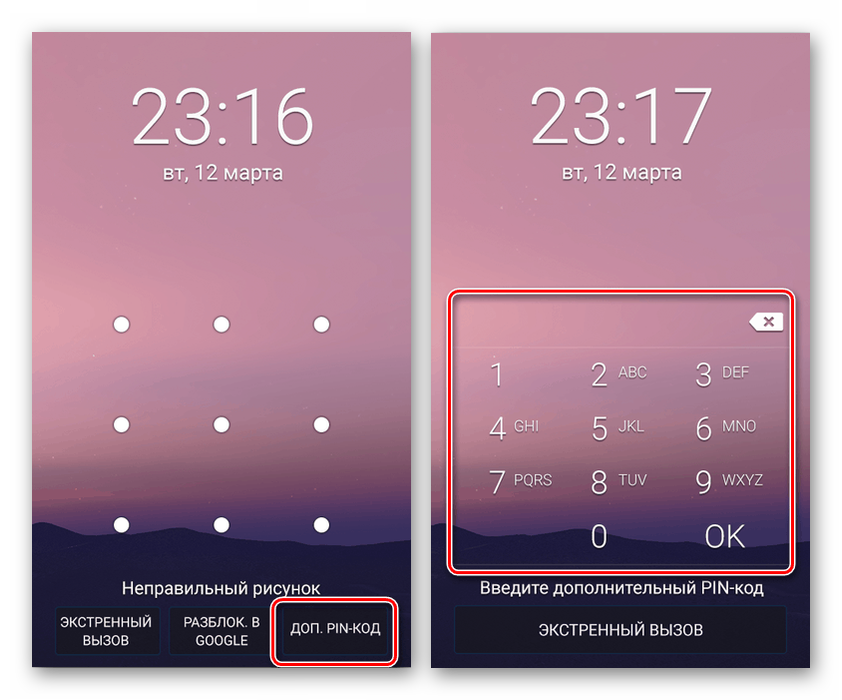
Више детаља: Откључавање Андроид телефона
Као алтернатива ПИН коду, понекад је могуће користити Гоогле налог који захтева да унесете лозинку за повезани налог. Обично се то налази на уређајима са старом верзијом Андроид оперативног система.
Метод 4: Ресетовање поставки
Ова метода деактивације графичког кључа, која се на исти начин односи и на било коју другу врсту лозинке попут ПИН кода, састоји се у употреби уграђене функције Випе података / ресетовања на фабрику . Потребна прилика доступна је на било ком Андроид уређају из менија система за опоравак, који се отвара док уређај није у потпуности укључен. У исто време, поступак ресетовања и сви повезани аспекти разматрали смо у другим упутствима на веб локацији помоћу доњих линкова.
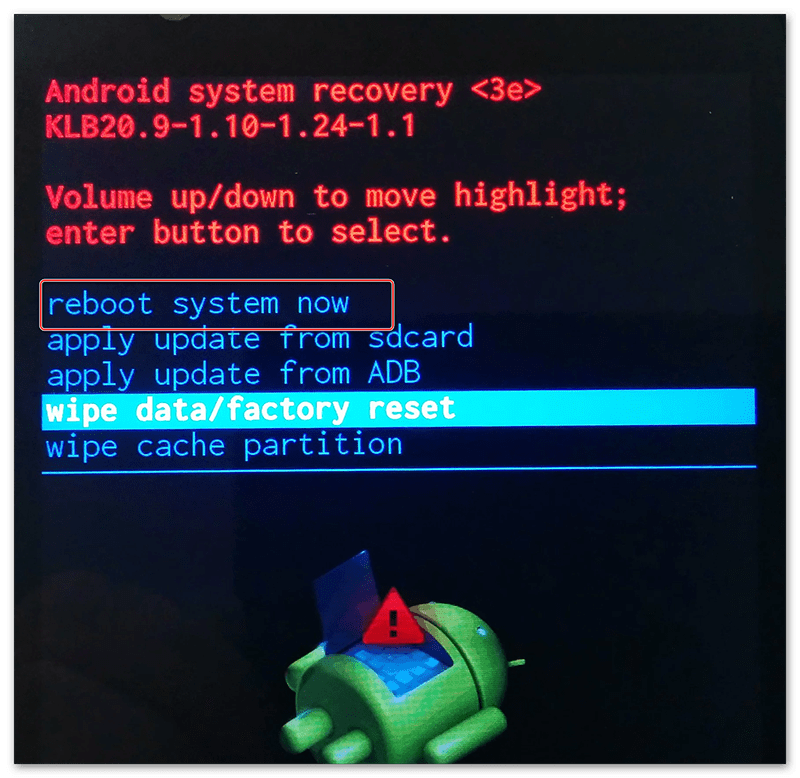
Више детаља:
Како ући у мени система за опоравак на Андроиду
Ресетовање телефона на фабричка подешавања
Треба имати на уму да ће копирање података сигурно довести до губитка драгоцених датотека, било да се ради о контактима и другим информацијама које се налазе у интерној меморији смартфона. Да бисте то спречили, обавезно направите резервну копију пре ресетовања. Такође, не заборавите да користите синхронизацију која може спречити губитак.
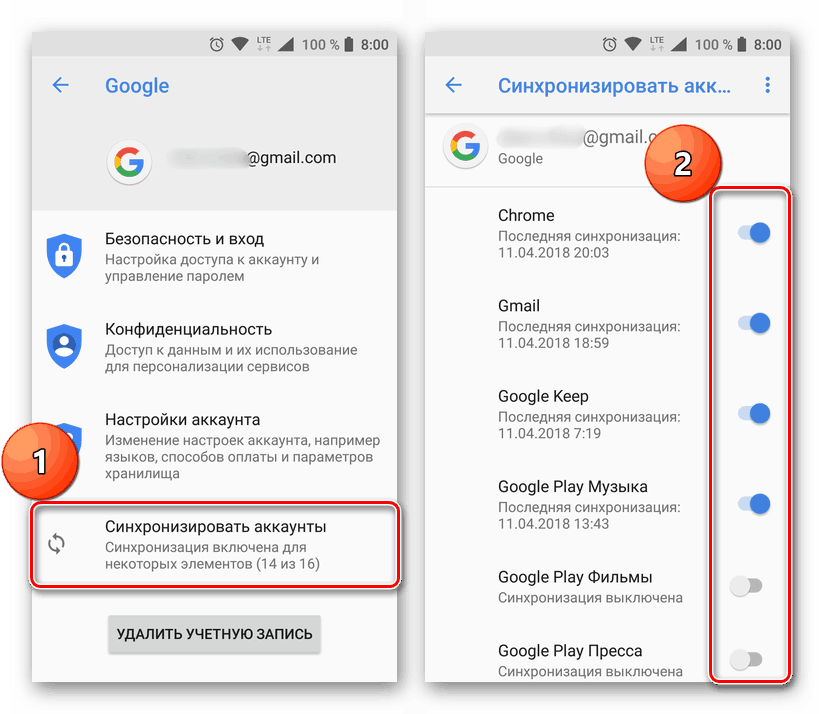
Прочитајте и:
Резервни подаци за Андроид
Укључите Гоогле синхронизацију
5. метод: Деинсталирање апликације
За разлику од претходних одељка, ова метода углавном нема везе са закључаним екраном и састоји се у захтевању графичке лозинке приликом покушаја употребе апликације. Ово може бити присутно на телефону због присуства родитељског надзора или програма који контролишу покретање свих или неких апликација. Овако или онако, обе опције за деактивирање софтвера описале су нас одвојено.
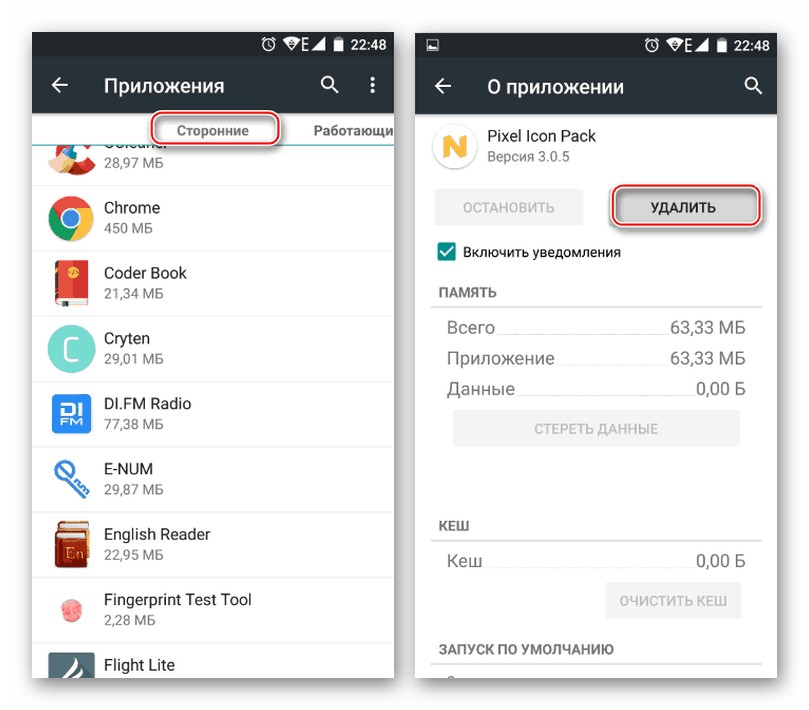
Више детаља:
Како да онемогућите родитељски надзор на Андроиду
Како уклонити апликацију на Андроиду
Апликације које на овај начин блокирају телефон заштићене су у одељку „Администратори уређаја“ , спречавајући покушаје деактивације. Да бисте решили проблем, можете користити посебне програме, укључујући и за рачунар.
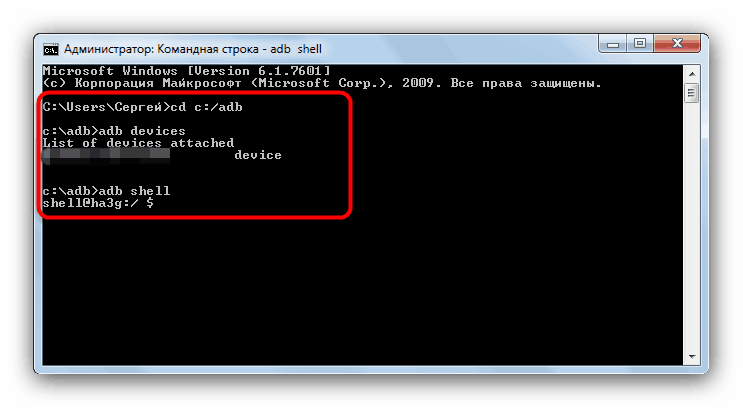
Више детаља: Уклањање деинсталираних апликација на Андроиду
Свака од представљених опција за уклањање графичког кључа омогућиће вам да постигнете жељени резултат, само у екстремним случајевима, захтевајући чишћење меморије уређаја, укључујући деактивацију вашег Гоогле налога. Најбоље је да се ограничите на стандардне методе враћањем приступа резервном лозинком.